Как установить GNS3 в Ubuntu 18.04 | 16.04 | 20.04
В этом сообщении блога мы рассмотрим, как установить последнюю версию GNS3 на Ubuntu 20.04 | 18.04 | 16.04. GNS3 — это бесплатный сетевой симулятор с открытым исходным кодом, используемый сотнями тысяч сетевых инженеров по всему миру для имитации, настройки, тестирования и устранения неполадок виртуальных и реальных сетей. В виртуализации реальных аппаратных устройств и подготовке к сертификационным экзаменам, таким как Cisco CCNA, CCNP, CCIE, сертификаты Juniper
GNS3 начался с эмуляции устройств Cisco с использованием программного обеспечения Dynamips. Но теперь он эволюционировал для поддержки многих устройств от различных сетевых поставщиков, включая виртуальные коммутаторы Cisco, Cisco ASA, Brocade vRouters, коммутаторы Cumulus Linux, экземпляры Docker, HPE VSR, несколько устройств Linux и многие другие. С GNS3 вы можете тестировать совместимость между многими поставщиками и даже опробовать эзотерические установки с использованием сетевых технологий с SDN, NFV, Linux и Docker.
GNS3 состоит из двух программных компонентов:
- Программное обеспечение GNS3-all-in-one (GUI)
- Виртуальная машина GNS3 (ВМ)
Особенности GNS3
Ниже приведены некоторые полезные функции программного обеспечения GNS3 Network Emulation.
- Полностью бесплатный и открытый исходный код — без ежемесячных или годовых лицензионных сборов
- Нет ограничений на количество поддерживаемых устройств — ваше единственное ограничение — это оборудование ЦП и ОЗУ.
- GNS3 поддерживает все образы VIRL (IOSv, IOSvL2, IOS-XRv, CSR1000v, NX-OSv, ASAv)
- GNS3 может работать с гипервизорами или без них в мультивендорных средах.
- Он поддерживает несколько вариантов коммутации (ESW16 Etherswitch, образы IOU / IOL Layer 2, VIRL IOSvL2)
- GNS3 поддерживает как бесплатные, так и платные гипервизоры — Virtualbox, VMware Workstation, VMware Player, ESXi, Fusion.
- GNS3 имеет встроенную поддержку Linux без необходимости в дополнительном программном обеспечении для виртуализации.
Установите последнюю версию сетевого симулятора GNS3 в Ubuntu 20.04 | 18.04 | 16.04
Есть два способа установить последнюю версию GNS3 в Ubuntu 20.04 | 18.04 | 16.0416.04
- Установить из репозитория apt
- Установка из исходников
В этом руководстве основное внимание будет уделено установке GNS3 на Ubuntu 20.04 | 18.04 | 16.04 из репозитория apt. Это рекомендуемый метод, так как пакеты GNS3 легко обновить до последней версии.
Установите GNS3 на Ubuntu 20.04 | 18.04 | 16.04 из репозитория apt
Пакеты GNS3 доступны в ppaрепозитории GNS3 , сначала добавьте репозиторий, выполнив следующие команды:
sudo apt-get update
sudo apt-get upgrade
sudo add-apt-repository ppa:gns3/ppaОбновите список пакетов системы и установите GNS3:
sudo apt-get update
sudo apt-get install gns3-server gns3-guiЭто может занять некоторое время в зависимости от скорости вашего интернета. Будет установлено множество пакетов и зависимостей GNS3.
Когда будет предложено разрешить пользователю без полномочий root запускать Wireshark и GNS3, ответьте да:
vpcs, который является симулятором виртуального ПК, также будет установлен. Он позволяет моделировать ПК, поддерживающий DHCP и ping, при моделировании сетей с помощью GNS3.
GNS3 — Добавить поддержку долговых расписок (необязательно)
Если вы хотите разрешить поддержку GNS3 для IOS в Unix (IOU), вам необходимо разрешить запуск пакетов x86 в 64-битной системе.
sudo dpkg --add-architecture i386
sudo apt-get updateКак только он будет включен, установите package.gns3-iou
sudo apt-get install gns3-iouGNS3 — Добавить поддержку Docker (необязательно)
По умолчанию GNS3 позволяет использовать контейнеры Docker при создании сетевых лабораторий. Но сначала вам нужно установить и запустить движок докеров, чтобы вы могли создавать контейнеры Docker. Используйте наше официальное руководство по установке Docker в вашей системе:
Не забудьте добавить своего пользователя в группу докеров:
sudo usermod -a -G docker $USERКроме того, добавьте своего пользователя в следующие группы, чтобы избежать проблем с разрешениями:
sudo usermod -aG ubridge libvirt kvm wireshark $USERЗапустите GNS3 в Ubuntu 20.04 | 18.04 | 16.04
В средстве запуска рабочего стола найдите GNS3, чтобы начать начальную настройку. На первой странице выберите « Запустить типологии на моем компьютере» .
Вторая странице подтвердите расположение конфигурации локального сервера.
На третьей странице должно отображаться сообщение об успешной установке.
Если вы хотите добавить свои виртуальные машины, контейнеры Docker, виртуальные компьютеры или образы сетевых устройств, сделайте это на следующем шаге. Это также можно сделать позже, после установки.
После настройки у вас должен быть установлен готовый GNS3 на вашем сервере Ubuntu 18.04 или Ubuntu 16.04.
Чтобы иметь возможность захватывать пакеты GNS3 для анализа, вам потребуется Wireshark. Вы можете установить его, используя наше руководство по ссылке ниже.
Как установить Wireshark на Ubuntu
Вот и все. Наслаждайтесь использованием GNS3. Если вы готовитесь к экзаменам с помощью этого инструмента, желаю вам удачной учебы и успехов на сертификационных экзаменах.
.
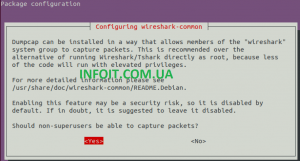
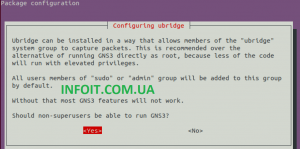
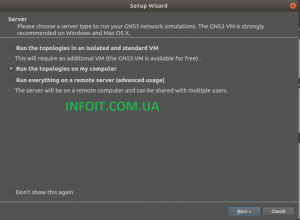
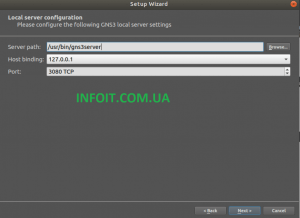
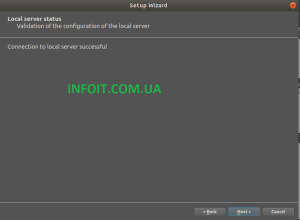
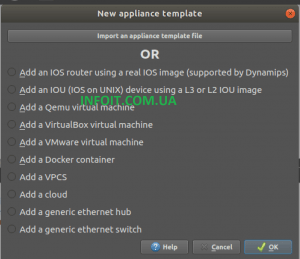
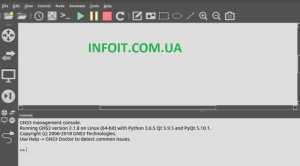
Один комментарий
Комментарии закрыты.